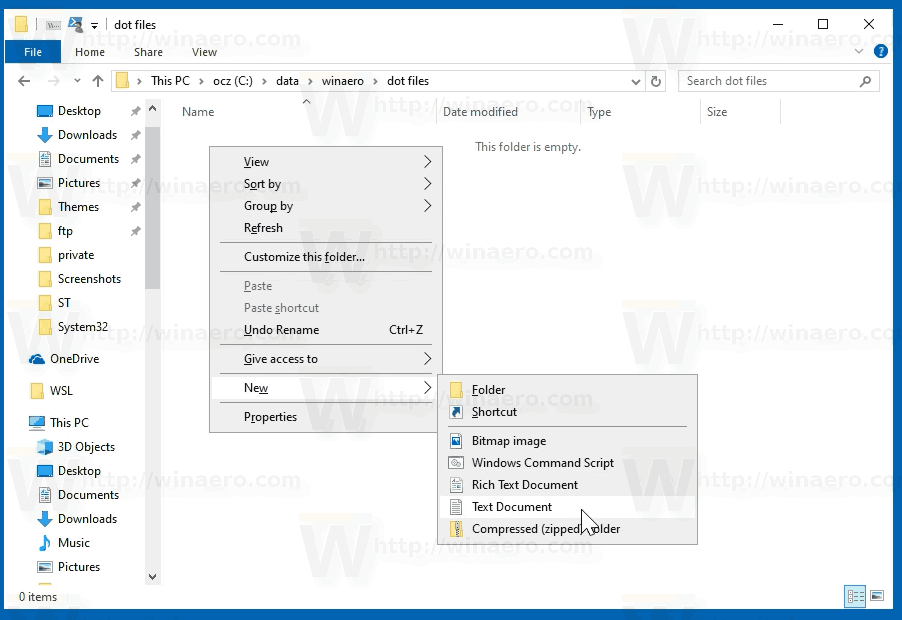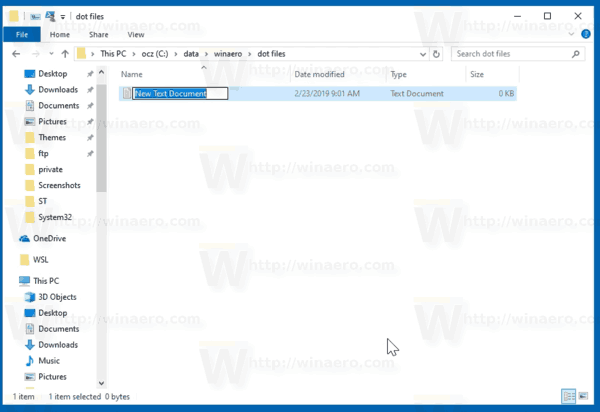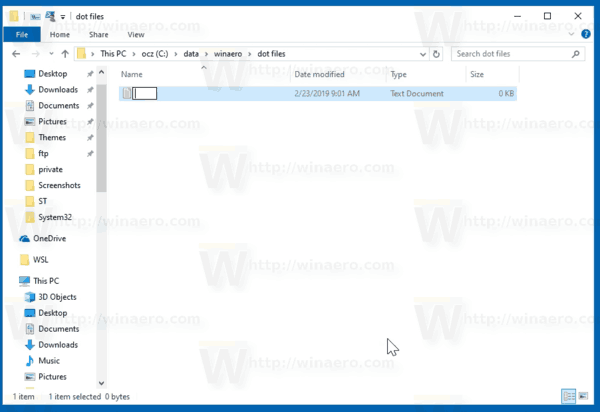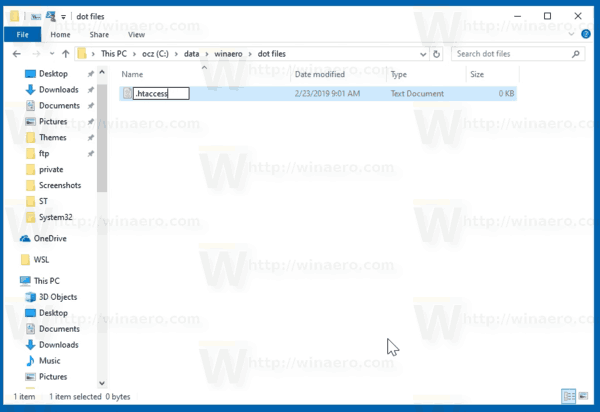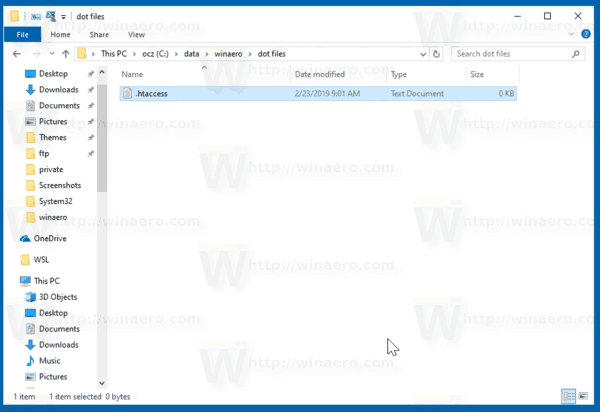Như bạn có thể đã biết, Microsoft gần đây đã phát hành Bản dựng 18342 của Windows 10. Bản dựng này là phiên bản phát hành trước của phiên bản Windows 10 tiếp theo, hiện được gọi là phiên bản 1903, Bản cập nhật tháng 4 năm 2019 hoặc 19H1. Nó bổ sung khả năng tạo và đổi tên tệp mà tên bắt đầu bằng dấu chấm.
Quảng cáo
nút bắt đầu của tôi không hoạt động trong windows 10
Người dùng Linux chắc hẳn đã quen thuộc với các tệp .dot. họ đang thường ẩn ở chế độ xem mặc định trong hầu hết các ứng dụng trình quản lý tệp trong Linux, cả GUI và bảng điều khiển. Tệp chấm thường lưu trữ cấu hình cho các ứng dụng giao diện điều khiển và GUI, nhật ký và dữ liệu khác cho người dùng hiện tại. Nhờ tính năng WSL trong Windows 10, giờ đây cho phép khám phá hệ thống tệp Linux của bản phân phối đã cài đặt với File Explorer, cần phải làm cho File Explorer xử lý các tệp chấm đúng cách.
cách đặt facebook ở chế độ tối
File Explorer là ứng dụng quản lý tệp mặc định đi kèm với mọi phiên bản Windows hiện đại. Nó cho phép người dùng thực hiện tất cả các thao tác cơ bản của tệp như sao chép, di chuyển, xóa, đổi tên, v.v. Bên cạnh các hoạt động quản lý tệp, Explorer.exe cũng thực hiện shell - Desktop, thanh tác vụ, các biểu tượng trên màn hình và cả menu Start là các phần của ứng dụng Explorer.
Trước khi xây dựng Windows 10 Build 18342, File Explorer không cho phép tạo cho bạn một tệp có tên bắt đầu bằng dấu chấm. File Explorer bây giờ sẽ cho phép bạn đổi tên tệp thành “.gitignore” - trước đây sẽ có lỗi cho biết rằng bạn cần cung cấp tên.
Để tạo tệp có tên bắt đầu bằng dấu chấm trong Windows 10,
- Mở File Explorer.
- Điều hướng đến thư mục bạn chọn.
- Nhấp chuột phải vào khoảng trống và chọn New - Text Document từ menu ngữ cảnh.
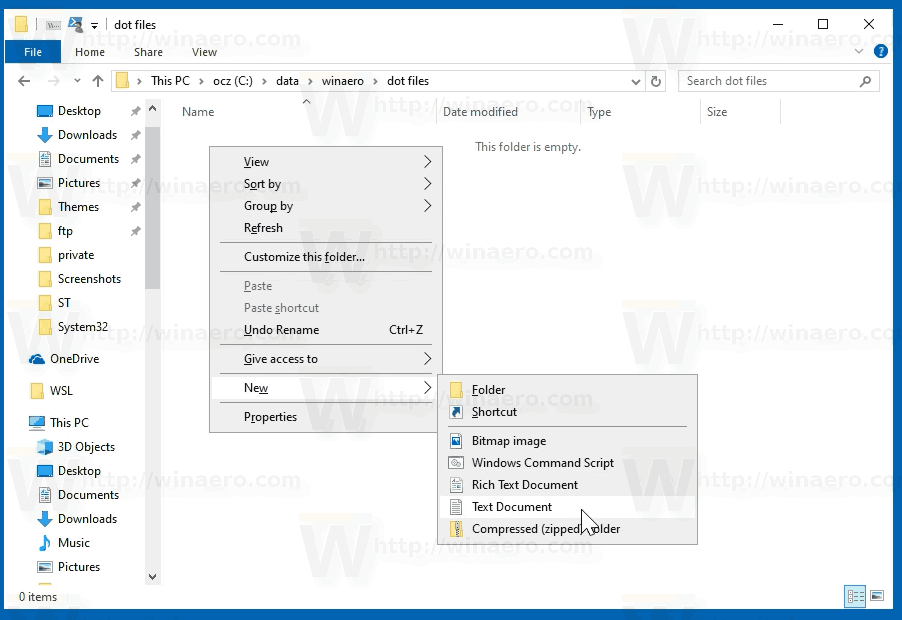
- Xóa mọi thứ khỏi trường văn bản tên.
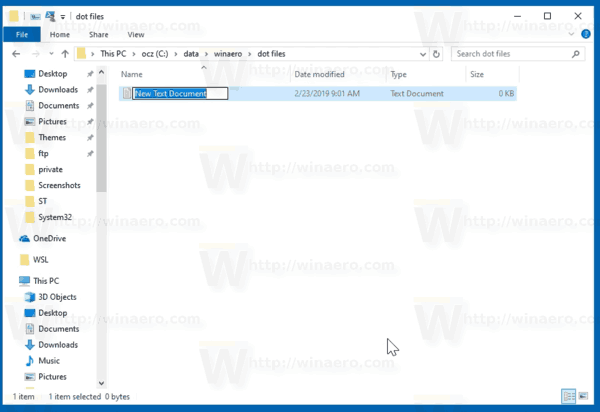
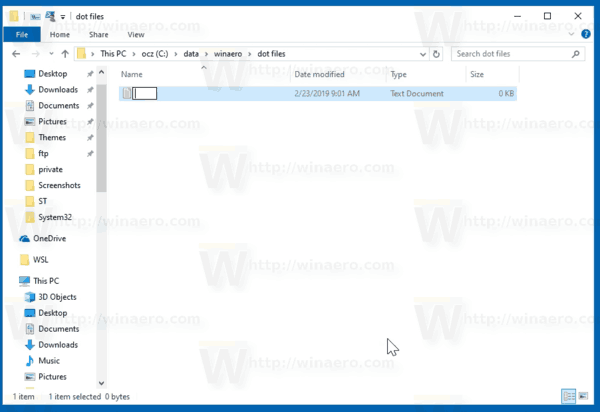
- Nhập tên mới bắt đầu bằng dấu chấm, ví dụ:
.htaccess.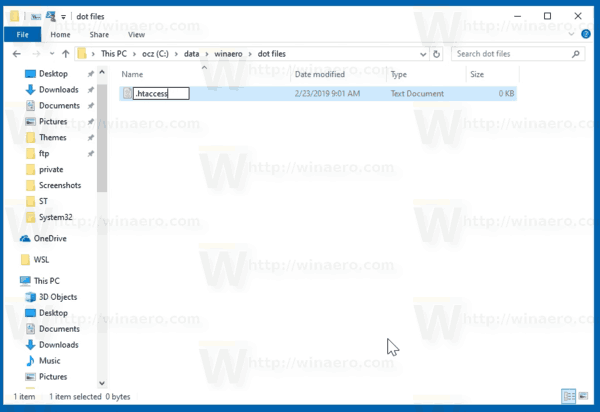
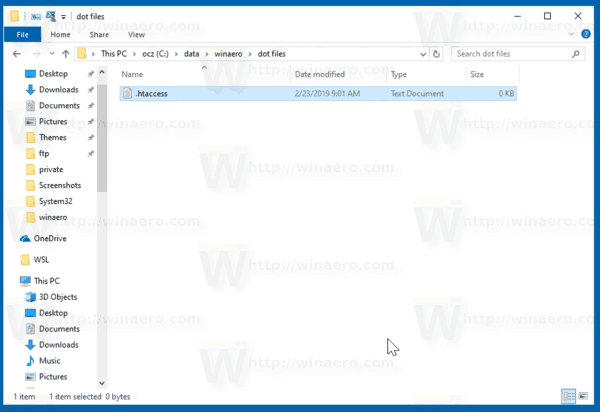
Bạn xong việc rồi. Bây giờ bạn có một tệp có tên bắt đầu bằng dấu chấm. Bằng cách này, bạn có thể tạo và chỉnh sửa các tệp cấu hình cho các ứng dụng WSL của mình.
Kiểm tra các bài viết sau:
- Truy cập các tệp WSL Linux từ Windows 10
- Notepad để hỗ trợ kết thúc dòng Unix
Đó là nó.
whatsapp tích tắc duy nhất trong một thời gian dài